
准备您的控制台存储升级
在 2021 年 9 月 15 日发布9 月系统更新之前,内部存储扩展仅限于索尼测试计划的成员。请确保您已在“设置”>“系统”>“系统软件”>“系统软件更新和设置”下将您的控制台更新为最新的可用固件。如果您启用了自动更新,那么您无需执行任何操作即可下载并安装更新。

不要忘记您的驱动器还需要一个散热器,以确保它不会过热并出现性能问题。您还需要一把 1 号飞利浦头螺丝刀(或类似的十字头工具)。
安装新的 NVMe 驱动器
您需要做的第一件事是通过按住电源按钮三秒钟来关闭 PlayStation 5。移除所有电缆,包括电源、HDMI 和任何网络电缆,并将控制台放在稳定的表面上。如果控制台很热,请让它冷却后再继续。
如果您将底板连接到控制台底部,则需要通过拧下单个螺钉将其卸下。如果您将控制台水平放置,请松开支架。这使您可以轻松地将侧面板滑下。
将控制台水平放置,使光盘驱动器在顶部并面向您。如果您有一个没有光驱的数字版,这将被视为“颠倒”,电源按钮在您的左侧并且 PlayStation 标志不可见。
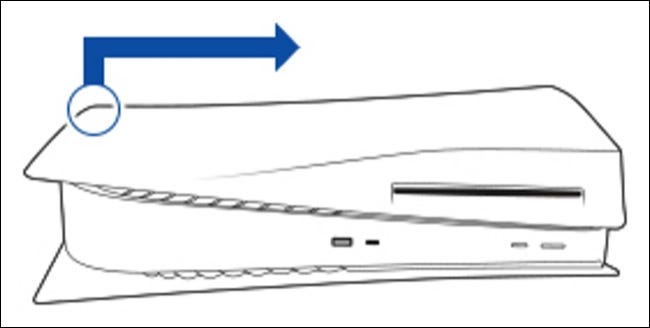
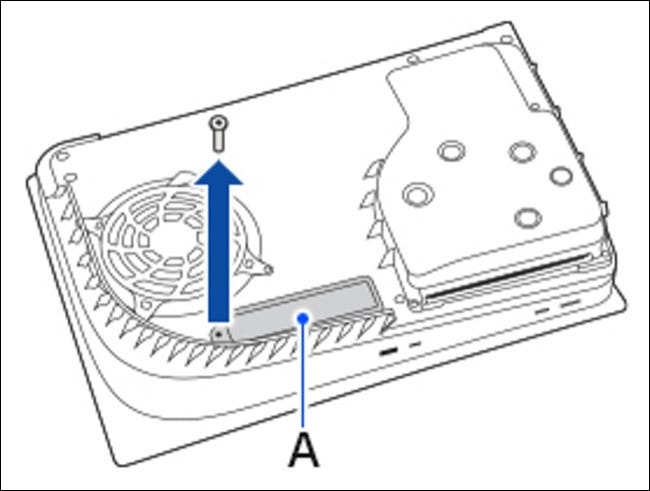
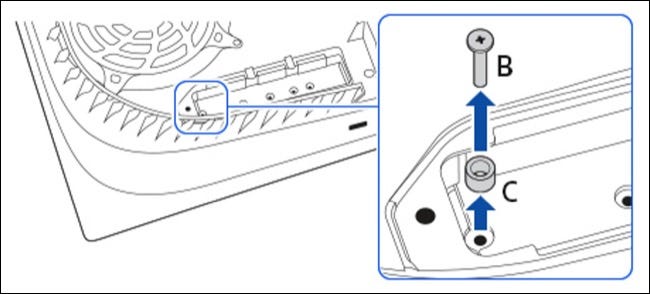
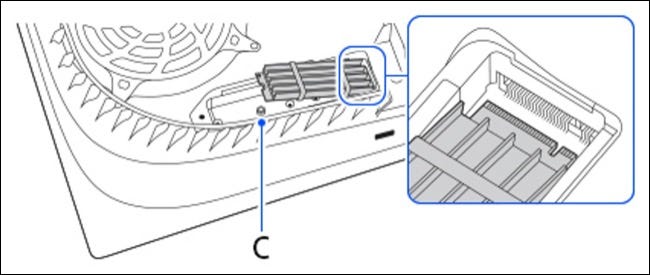
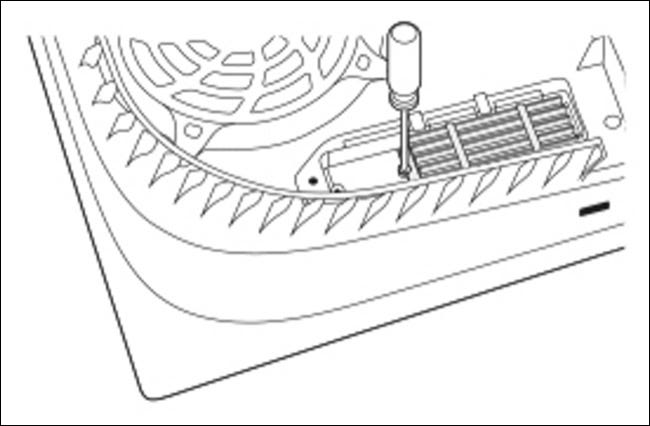
现在测试和格式化您的驱动器
当您打开 PlayStation 5 时,控制台将检查驱动器是否达到标准并在它准备好与您的控制台一起使用之前对其进行格式化。请注意,之前存储在驱动器上的任何数据都将被删除。
您现在可以使用该驱动器运行本机 PlayStation 5 游戏。正在寻找一种更便宜、更简单的方式来运行向后兼容的 PS4 游戏?您可以使用普通的旧外置驱动器执行此操作。
正文完